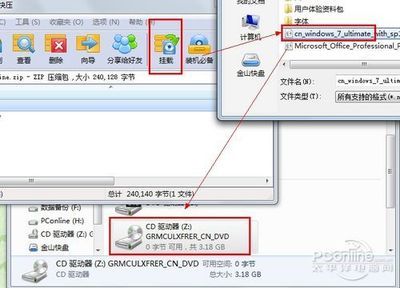随着电脑的普及,越来越多的人都用上电脑了,而且更不用说什么学生拥有手提,连我们的长辈都在家安装了台式电脑,开始进入互联网时代了!很多人也因此从使用电脑的菜鸟变成了使用电脑的老鸟了,但是小编最近发现了很多朋友虽然对电脑的使用已经是滚瓜烂熟了,不过对于装系统就又很2了!就连我一位在电科学院的朋友也装不来系统···真是汗颜啊!! 所以我觉定写几篇关于重装系统的菜鸟教程给大家,让跟多的人都能自己装系统!

怎么用虚拟光驱装系统 1、
用百度搜索自己需要的电脑系统,下载虚拟光驱,下载完安装好虚拟光驱后电脑会重启,重启后在我的电脑中会看见多了一个光驱,这就是虚拟光驱
怎么用虚拟光驱装系统 2、
在桌面点击安装好的虚拟光驱的快捷图标
怎么用虚拟光驱装系统 3、
启动虚拟光驱
怎么用虚拟光驱装系统 4、
用虚拟光驱加载刚刚下载好的系统ISO镜像文件。点击图标弹出选项框
怎么用虚拟光驱装系统_虚拟光驱装系统
怎么用虚拟光驱装系统 5、
双击刚刚下载的系统ISO镜像文件
怎么用虚拟光驱装系统 6、
点击一下上面的文件,下面灰色的图标会变绿
怎么用虚拟光驱装系统 7、
点击绿色的三角键,会出现XP的图标
怎么用虚拟光驱装系统_虚拟光驱装系统
怎么用虚拟光驱装系统 8、
打开我的电脑,虚拟光驱的图标变成系统安装的图标
怎么用虚拟光驱装系统 9、
双击图标,点击第一项将系统安装在C盘
怎么用虚拟光驱装系统 10、
点确定
怎么用虚拟光驱装系统_虚拟光驱装系统
怎么用虚拟光驱装系统 11、
等待复制完成
怎么用虚拟光驱装系统 12、
点击是即可重启还原系统,即重装系统
 爱华网
爱华网